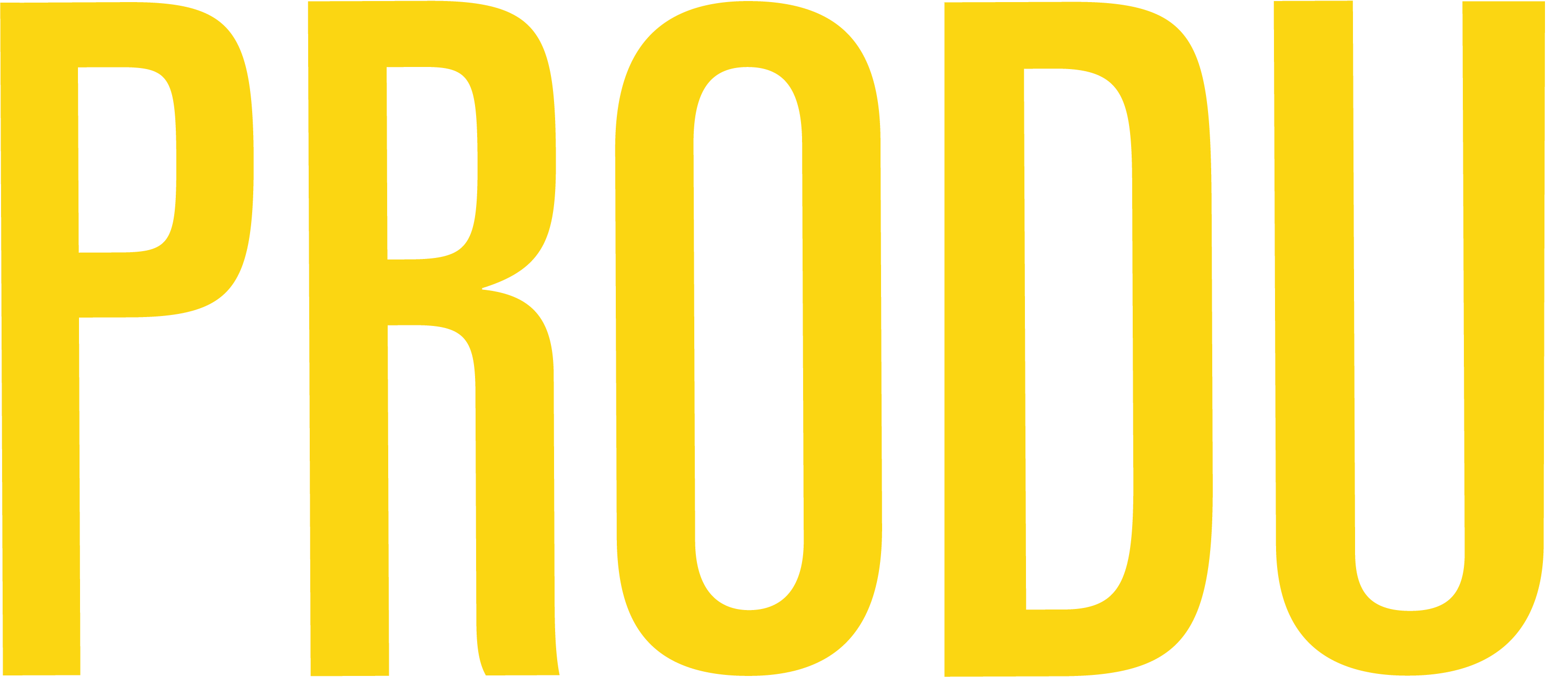Esta web utiliza cookies para que podamos ofrecerte la mejor experiencia de usuario posible. La información de las cookies se almacena en tu navegador y realiza funciones tales como reconocerte cuando vuelves a nuestra web o ayudar a nuestro equipo a comprender qué secciones de la web encuentras más interesantes y útiles.
TECNOLOGÍA
PRODU Tips: Clipster te muestra cómo trabajar con uno o dos tracks de audio
Carmen Pizano| 18 de julio de 2018

Clipster
Trabajar
con tracks de audio debe ser a comodidad de cada usuario, así que
en esta ocasión mostramos cómo la versión 6.5 de Clipster trabaja
con un solo canal de audio por track y cómo se puede modificar para
aquellos usuarios que deseen trabajar con dos clips de audio por
track.
Por
ejemplo, podemos tener dos canales de audio. Sin embargo, cuando el
clip lo arrastramos hacia la línea de tiempo, podemos ver que este
se acomoda en dos tracks, es decir, un canal de audio por cada track.
Además,
en caso de que quieran trabajar con dos canales de audio por track, simplemente tienen que ir a configuración, a la pestaña de Defaults,
presionar general y deshabilitar la opción timeline tracks and sound
audio stream as mono; posteriormente, se selecciona OK y ya pueden
trabajar con dos canales.
Otro
ejemplo es dar un nuevo proyecto, seleccionar material: lo ponemos en
el espacio de trabajo y nuevamente tenemos clips de audio que
contienen dos canales de audio por track. Simplemente arrastramos y
podemos ver que su comportamiento es similar a versiones anteriores
de Clipster.
Este
comportamiento va a depender únicamente de la forma de trabajo de
cada usuario y no afecta en el desempeño de trabajo del equipo.
Diario de Hoy
|
|||||||||||||||||||||||||||||||||||||||||||||||||||||||||||||||||||||||||||||||||||||||||||||||||||||||||||||||||||||||||||||||||
Noticias relacionadas (9)

18 de julio de 2018
PRODU Tips: Clipster te dice cómo corregir color y volver a valores iniciales

31 de mayo de 2018
PRODU TIPS: Clipster te dice cómo generar subtítulos TTML para IMF

5 de abril de 2016
Rohde & Schwarz presentará en la NAB 2016 un workflow completo para 4K
Videos relacionados (1)

10 de abril de 2018
Con Erandi Arredondo de Rohde & Schwarz en la NAB 2018 en Las Vegas